Przywrócenie ustawień fabrycznych usuwa niestandardowe ustawienia routera i przywraca go do nowego stanu. Jest to ważny krok podczas rozwiązywania niektórych problemów z siecią. Przywracanie ustawień fabrycznych jest stosunkowo łatwe, ale każdy router jest nieco inny.
Spis treści:
Co to jest reset do ustawień fabrycznych i kiedy należy to zrobić?
Reset to nie to samo, co ponowne uruchomienie, które ludzie czasami mylnie nazywają „resetowaniem”. Podobnie jak w przypadku komputera, ponowne uruchomienie wyłącza router i uruchamia go ponownie. To dobry krok do rozwiązywania problemów, jeśli router działa dziwnie.
Z drugiej strony przywrócenie ustawień fabrycznych usuwa wszystkie dane z routera. Obejmuje to wszelkie hasła, szczegóły sieci Wi-Fi (takie jak nazwa sieci (identyfikator SSID) i hasło) oraz wszelkie inne zmienione ustawienia.
Zasadniczo wygląda to tak, jakbyś właśnie kupił router w fabryce, stąd nazwa. I o to chodzi. Jeśli router działa dziwnie, a ponowne uruchomienie nie pomogło – lub myślisz, że może zawierać złośliwe oprogramowanie routera – przywrócenie ustawień fabrycznych może rozwiązać problem. Ale nie ma powrotu, więc nie powinien to być pierwszy krok rozwiązywania problemów. Przynajmniej najpierw spróbuj ponownie uruchomić komputer. Dobrym pomysłem może być również zaktualizowanie oprogramowania sprzętowego routera i sprawdzenie, czy to rozwiąże problem.
Przywrócenie ustawień fabrycznych to dobry pomysł, jeśli sprzedajesz lub pozbywasz się routera. W ten sposób każdy, kto jako następny otrzyma router, może zacząć od nowa, bez przeglądania żadnych danych osobowych (takich jak hasło Wi-Fi).
Jak przywrócić ustawienia fabryczne routera za pomocą przycisku
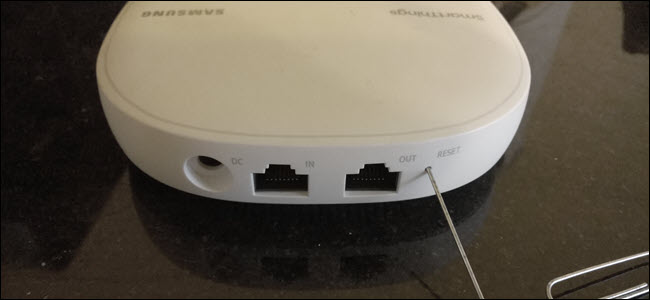
Ostrzeżenie: jak wyjaśniliśmy powyżej, spowoduje to usunięcie wszystkich niestandardowych ustawień routera, w tym hasła do sieci Wi-Fi! Będziesz musiał to ponownie skonfigurować.
Prawie każdy router używa innego interfejsu administratora, ale to jest w porządku; możesz go całkowicie ominąć. Najpierw przyjrzyj się routerowi – większość ma przycisk resetowania z tyłu lub na dole. Aby go wcisnąć, możesz potrzebować rozwiniętego spinacza.
W przypadku wielu routerów przytrzymanie przycisku przez 10 sekund powoduje zresetowanie routera do ustawień fabrycznych. Jeśli to nie zadziała, wypróbuj metodę 30-30-30:
Przytrzymaj przycisk przez 30 sekund.
Odłącz router na 30 sekund.
Podłącz router z powrotem.
Przytrzymaj przycisk resetowania przez kolejne 30 sekund.
Jak przywrócić ustawienia fabryczne routera za pośrednictwem interfejsu internetowego
Jeśli router nie ma przycisku resetowania, musisz go zresetować za pomocą opcji w jego interfejsie konfiguracyjnym.
Zalecamy zapoznanie się z instrukcją obsługi routera. Możesz wyszukać w Internecie nazwę modelu routera i dołączyć „instrukcję”, aby znaleźć wersję online. Instrukcja pomoże Ci połączyć się z interfejsem internetowym routera, a także pokaże, gdzie jest opcja resetowania.
O ile nie masz systemu Wi-Fi typu mesh (w takim przypadku musisz użyć aplikacji tego urządzenia, aby je zresetować), zwykle zaczynasz od określenia adresu IP, który musisz zalogować do interfejsu administratora routera.
W systemie Windows 10 możesz to znaleźć, przechodząc do opcji Ustawienia> Sieć i Internet, a następnie klikając opcję „Wyświetl właściwości sieci”. Poszukaj wpisu „Brama domyślna” – to jest adres IP. Oto jak znaleźć adres IP routera na dowolnej platformie.
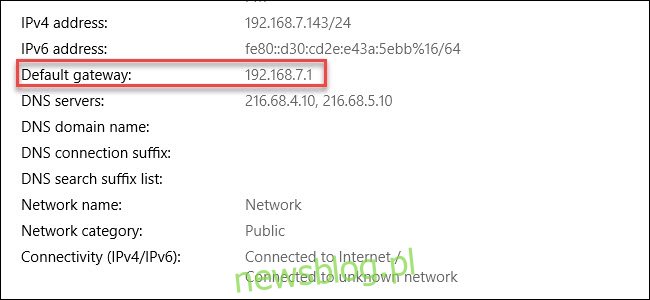
Podłącz ten adres IP do paska adresu ulubionej przeglądarki internetowej i naciśnij Enter. Powinieneś zobaczyć interfejs administratora routera i monit o podanie nazwy użytkownika i hasła. Jeśli nigdy nie zmieniałeś danych logowania do routera, prawdopodobnie zarówno nazwa użytkownika, jak i hasło to „admin” (bez cudzysłowów). Jeśli nie jesteś pewien, spróbuj sprawdzić witrynę internetową, taką jak routerpasswords.com dla twojego modelu. Możesz również znaleźć te informacje w instrukcji obsługi routera.
Stamtąd poszukaj opcji przywracania ustawień fabrycznych. Są różne dla każdego producenta routera (a nawet różnią się w zależności od modelu). Sprawdź dowolne karty o nazwie „Przywróć”, „System” lub „Ustawienia”.
W posiadanym przez nas routerze Asus ta opcja nosi nazwę „Domyślne ustawienia fabryczne” i znajduje się w Administracja> Przywróć / Zapisz / Prześlij ustawienia.
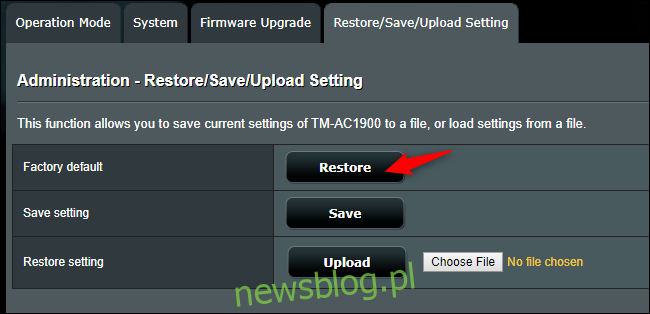
Prawdopodobnie możesz zapisać ustawienia routera w pliku za pomocą jego interfejsu internetowego. Po przywróceniu ustawień fabrycznych routera po prostu ponownie zaimportuj ten plik. Jeśli jednak te ustawienia powodowały problem, przywrócenie zapisanego pliku ustawień może również przywrócić błąd.
Ponownie, zresetowanie routera usuwa wszystko, co zrobiłeś, aby go dostosować, od haseł Wi-Fi po niestandardowy serwer DNS. Zasadniczo będziesz mieć ponownie router „świeżo po wyjęciu z pudełka”.

